Windows 10 시스템에서 디스크 조각을 지우는 방법 Windows 10 시스템에서 디스크 조각을 지우는 방법에 대한 튜토리얼을 공유하세요.
- PHPz앞으로
- 2023-07-10 17:25:062144검색
일부 사용자는 Windows 10 시스템의 디스크 조각을 지우고 싶지만 방법을 모릅니다. 첫 번째 단계는 컴퓨터를 열고 C 드라이브에 들어간 다음 관리 방법에서 최적화 옵션을 클릭하는 것입니다. 최적화할 하드 드라이브를 선택하면 디스크 조각을 지울 수 있습니다. 지우기가 완료된 후 클릭하면 시스템 작동이 원활해집니다.
Windows 10 시스템 디스크 조각화 튜토리얼 공유
1. 마우스를 두 번 클릭하여 "내 PC"를 연 다음, C 드라이브를 두 번 클릭하여 엽니다.
2. 상단 메뉴에서 "관리 방법"을 클릭합니다. 바를 클릭한 다음 "최적화"를 클릭하세요.
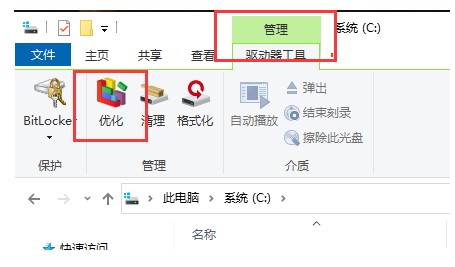
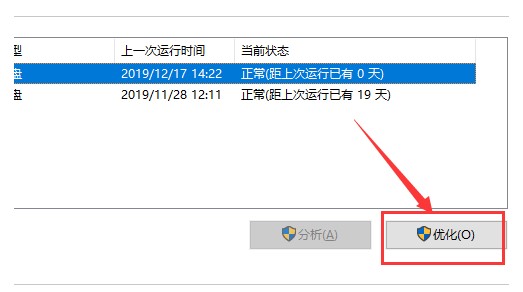
위 내용은 Windows 10 시스템에서 디스크 조각을 지우는 방법 Windows 10 시스템에서 디스크 조각을 지우는 방법에 대한 튜토리얼을 공유하세요.의 상세 내용입니다. 자세한 내용은 PHP 중국어 웹사이트의 기타 관련 기사를 참조하세요!
성명:
이 기사는 windows7en.com에서 복제됩니다. 침해가 있는 경우 admin@php.cn으로 문의하시기 바랍니다. 삭제

